有用户反应win10更新一直失败,系统更新失败有可能win0更新数据库损坏,那要怎么解决呢。其实很简单,打开windows更新解决问题工具检查哪里损坏并修复就行,下面小编教大家win10更新补丁失败的解决方法。
列如:2019-12 用于 .net framework 3.5、4.7.2 和 4.8 的累积更新,适合基于 x64
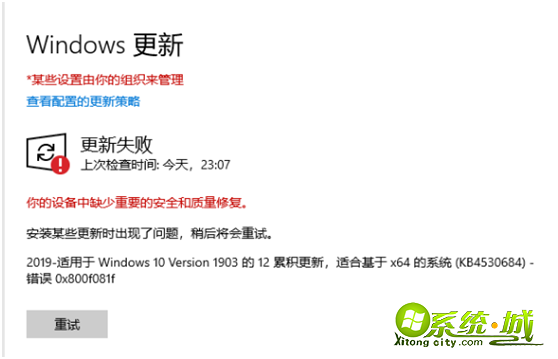
win10更新失败解决方法如下:
1、回到桌面,鼠标右键单击此电脑,选择属性进入。
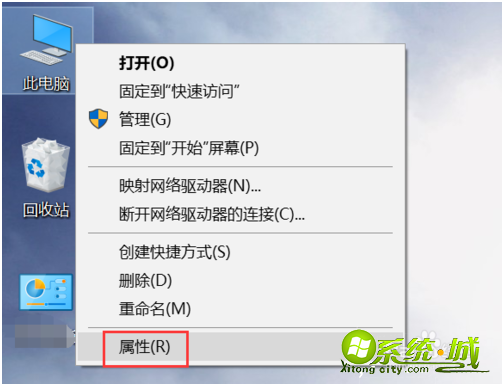
2、进入属性后,选择控制面板主页进入。
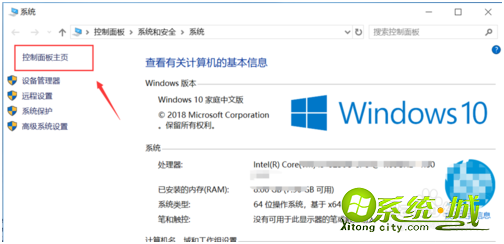
3、在控制面板主页,点击右上角的类别--小图标。
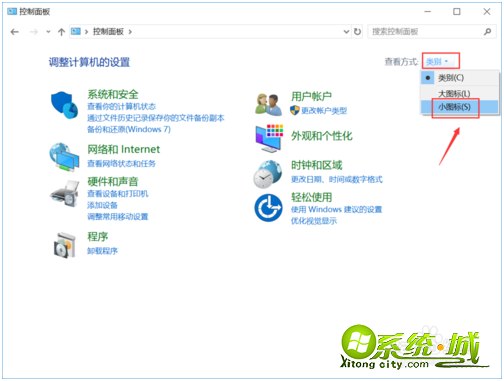
4、进入控制面板小图标列表,点击疑难解答。
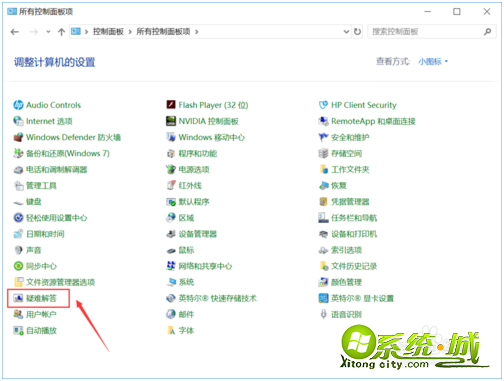
5、进入疑难解答,点击最下方的使用windows更新解决问题。
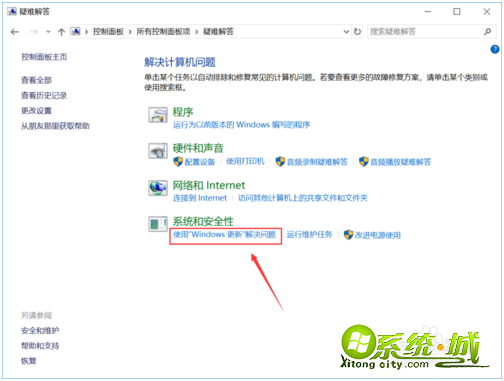
6、进入问题处理向导,点击下一步。
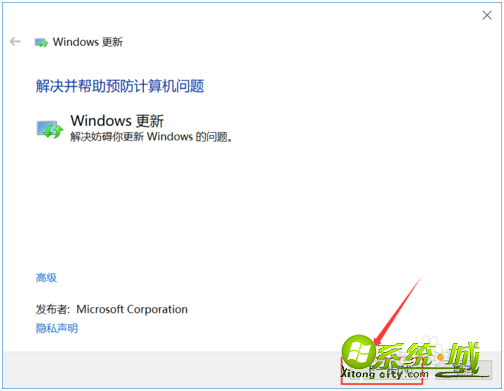
7、系统开始扫面问题点,等待检测完毕。
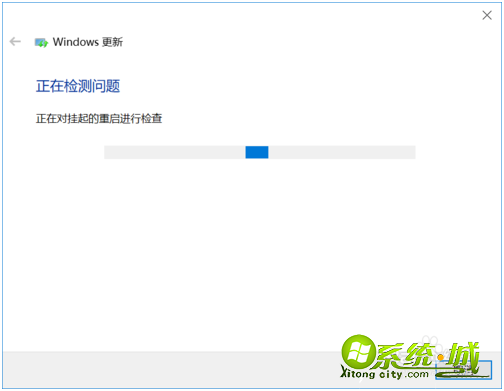
8、问题扫描到后,点击应用此修复程序。
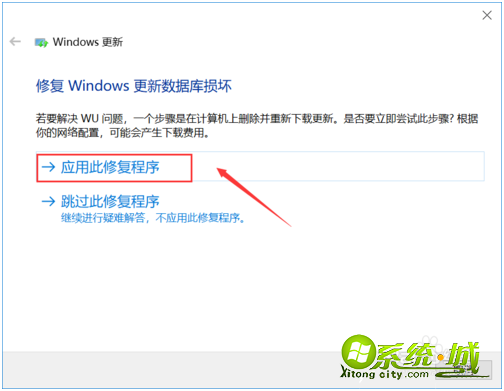
9、系统开始解决更新数据库,等待修复成功。
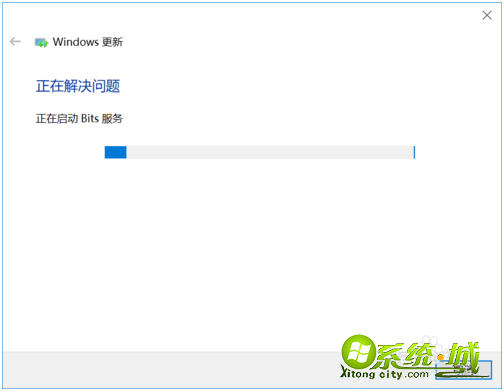
10、系统弹出修复结果,其中会显示所有的错误和修复结果,全部修复成功后,点击关闭按钮,重新检查更新即可。
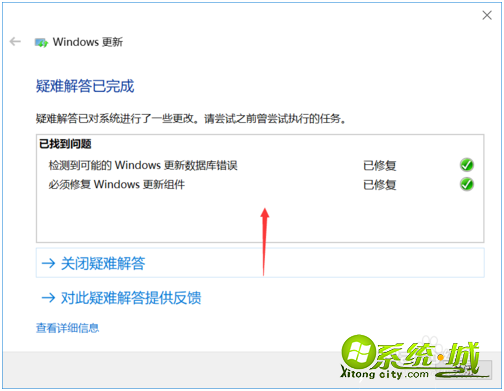
以上就是win10更新补丁失败方法,有需要的用户可以按上面方法来操作。


 当前位置:
当前位置: